간만에 Filmic Pro를 사용하려고 했더니 구독을 요구한다.
좌측 상단의 X마크를 눌러 촬영화면으로 넘어가니 인터페이스도 다 바뀌어 있다.
게다가 촬영은 할 수 있지만 앱 내에서만 확인할 수 있고 카메라롤(아이폰)로 보낼 수도 없다.
돈 주고 구입한 앱인데 이렇게 포기해야 하나… 하면서 앱스토어에 비슷한 앱이 없을까 찾아보다가 Filmic Legacy앱을 발견했다.
교묘하게도 이전 버전을 계속 사용하는 방법을 숨겨둔 느낌이다.
결론적으로 22년 8월25일 이전에 구매했다면 구버전을 계속 사용할 수 있다.
하지만, 앱스토어에서 먼저 Filmic Legacy앱을 내려받아도 그냥은 사용할 수 없다.
반드시 최신버전을 받아서 셋팅에서 Filmic Legacy다운받기를 한번 클릭해 주어야 사용할 수 있게 만들어 두었다. -_-;
구버전 사용방법을 여기에 정리해 본다. 순서대로 따라가면 된다.
1, 최신 Filmic Pro을 다운 받는다.
2, 최신버전의 필믹프로를 열고 첫화면(구독소개)은 닫고, 설정(수레바퀴모양)으로 들어가서 설정> 정보> ‘Filmic Legacy 다운로드’를 클릭.(아주 깊숙히 숨겨뒀다.)
어찌되었든 ”설정> 정보> “Filmic Legacy 다운로드“ 클릭하기, 이 과정은 꼭 한번 해야만 한다.
Filmic Legacy를 사용하려면 거처야 하는 과정이다.
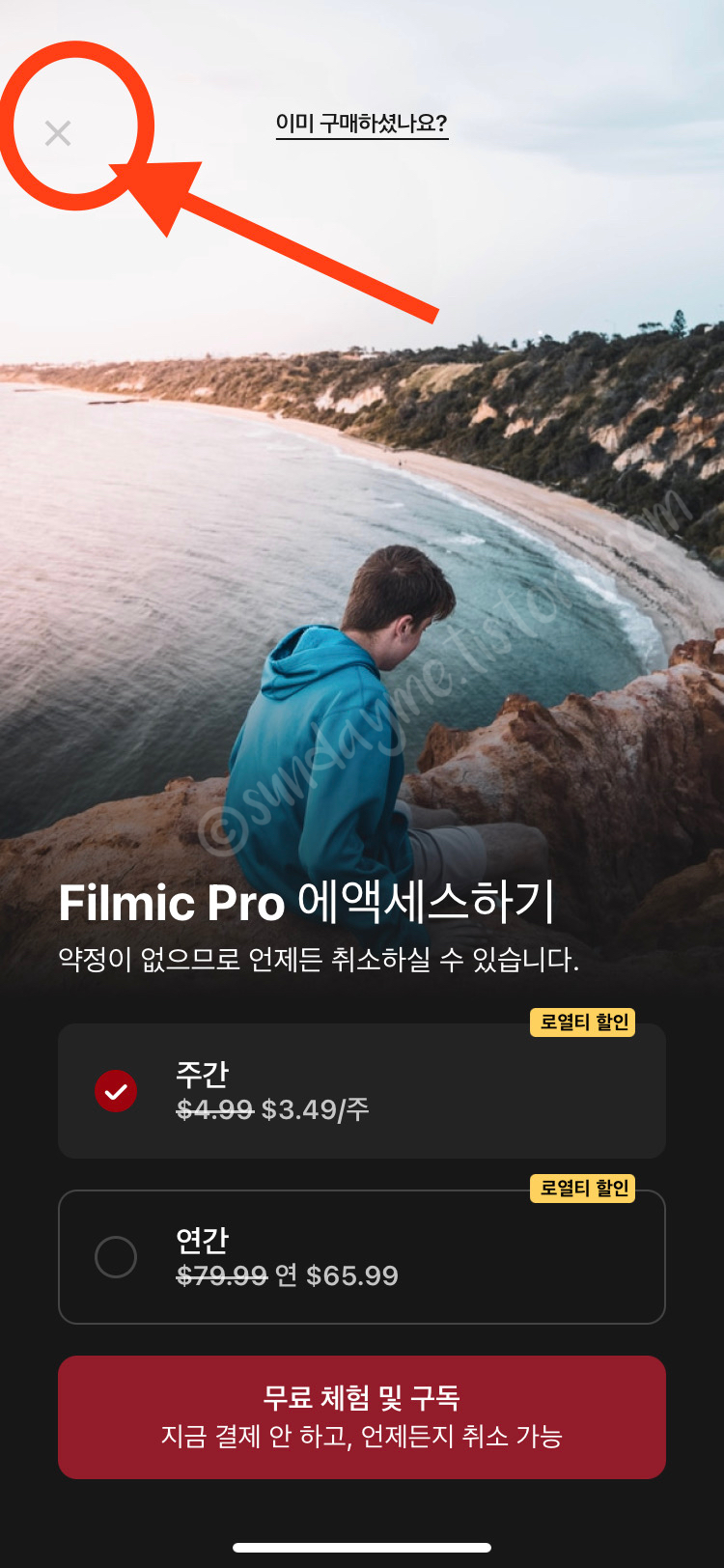
Filmic Legacy앱의 설명을 보면, 구버전의 경우 버그는 수정하지만 앞으로 새로운 기능은 추가되지 않는다고 되어있다.
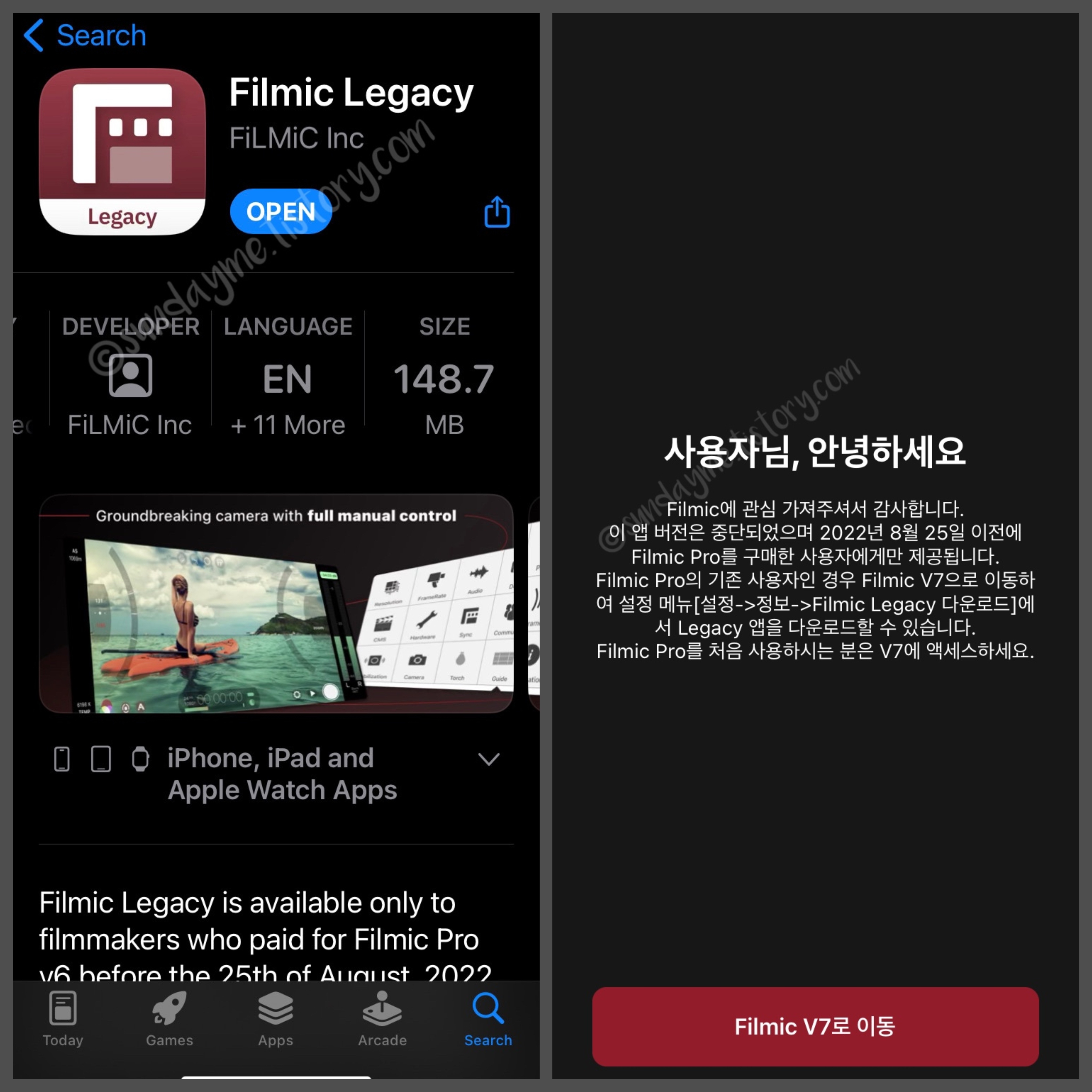
새 버전 v7의 인터페이스에서 설정버튼은 좌상단에 위치해 있다.(아래 사진)
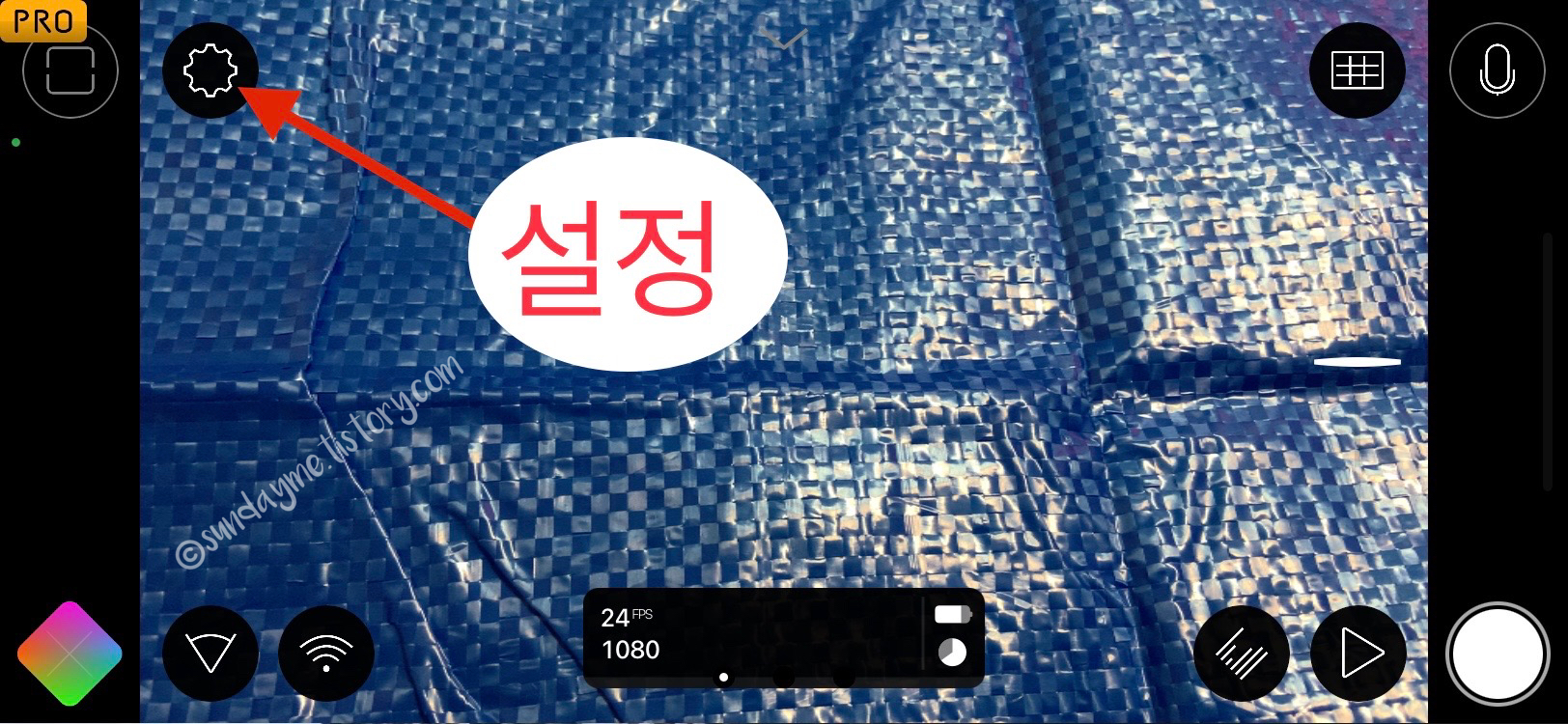
설정에서 Filmic Legacy 다운로드 한 후,
Filmic Legacy앱을 열면 아래와 같이 허용동의에 관한 화면이 뜬다.
다 동의한 후 계속하기를 누르면 기존버전의 인터페이스가 뜨면서 사용할 수 있게 된다.
이후로는 메인앱이 아닌 Filmic Legacy앱을 눌러서 구버전을 사용해야 한다.
그냥 돈을 날린건가… 했는데 이렇게라도 구버전을 사용할 수 있으니 다행이다.
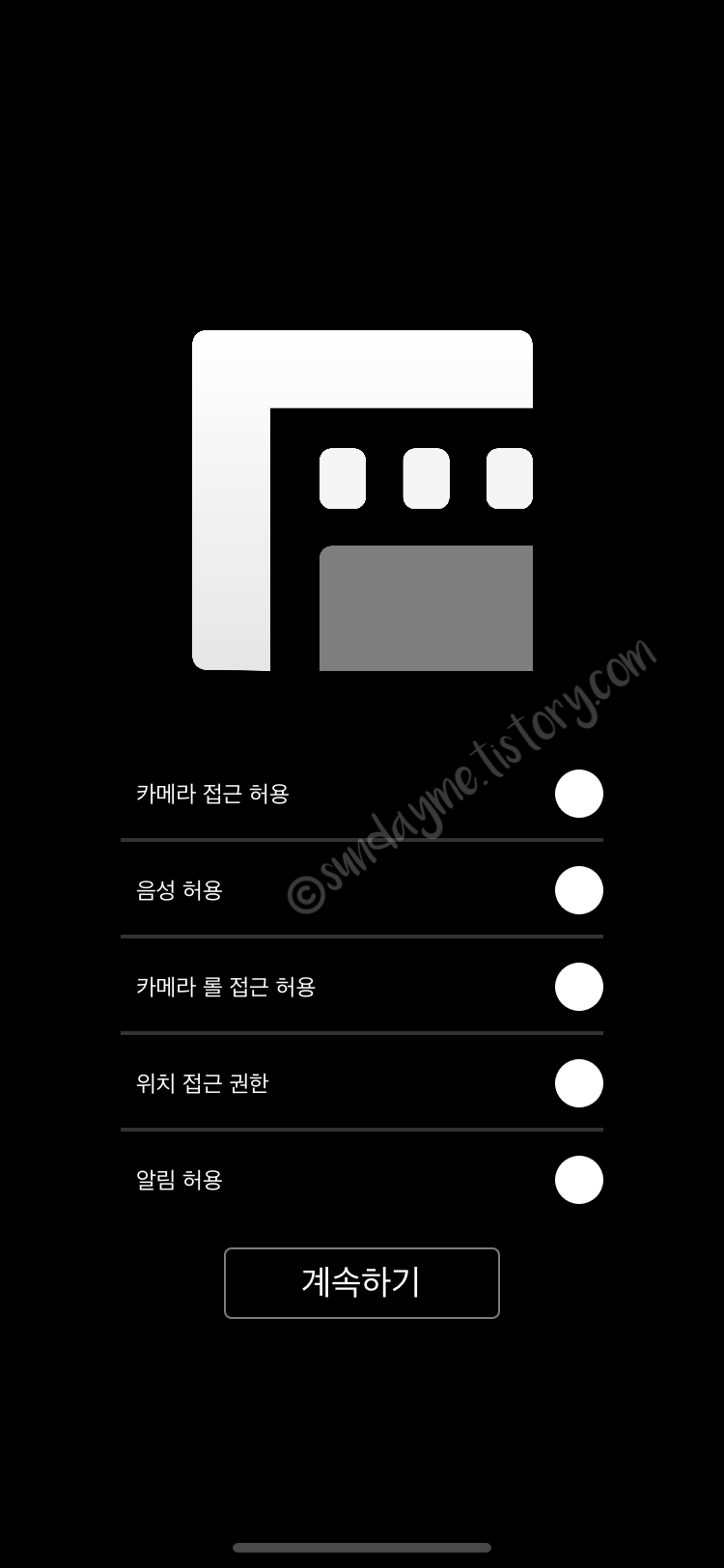
'중얼중얼' 카테고리의 다른 글
| 숏츠 영상 올리기 Shorts (0) | 2023.01.24 |
|---|---|
| 네이버플러스 멤버쉽 해지하기 (0) | 2022.12.10 |
| 셀프 페인팅 해본 후, 나름 발견한 팁 모음. (0) | 2022.11.27 |
| 호주 마트에서 판매하는 다양한 김치들 (0) | 2022.11.27 |
| 해외에서 한국으로 가는 비행기 출발 전, Q코드 잊지마세요. (0) | 2022.10.11 |




댓글